win11共享文件夹怎么设置 win11共享文件夹设置方法
更新日期:2022-05-23 17:57:56来源:互联网
好多用户在问win11共享文件夹怎么设置,其实想要在win11电脑中设置共享文件夹是非常简单的呀,我们点击打开文件夹的属性页面,接着点击高级共享,选择共享此文件夹,最后就是添加共享的用户即可,这样就能轻松完成win11共享文件夹的设置咯。
win11共享文件夹设置方法
1、右键文件夹,打开“属性”,打开最上面的“共享”选项卡
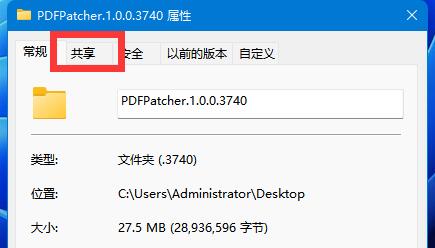
2、点开下面的“高级共享”,打开后勾选开启“共享此文件夹”

3、开启后,点开下面的“权限”按钮
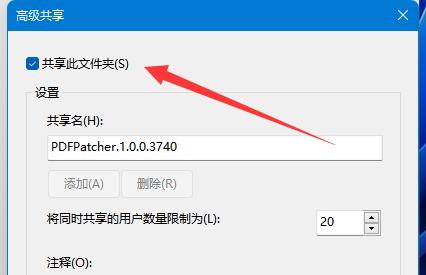
4、点击其中“添加”并将需要共享的用户添加进来
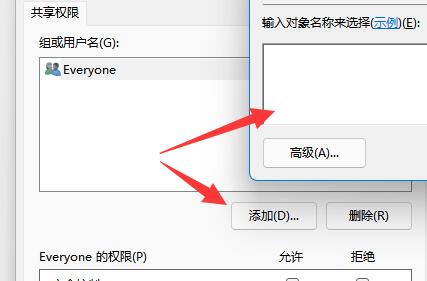
5、最后修改共享权限并保存就可以了
猜你喜欢的教程
深山红叶U盘工具
深山红叶WinPE
常见问题
- todesk远程开机怎么设置 todesk远程开机教程
- 应用程序无法正常启动0x0000142怎么办 0x0000142错误代码解决办法
- 网速怎么看快慢k/s,b/s是什么意思 网速怎么看快慢k/s,b/s哪个快
- 笔记本声卡驱动怎么更新 笔记本声卡驱动更新方法
- 无法创建目录或文件怎么解决 无法创建目录或文件解决办法
- 8g内存虚拟内存怎么设置最好 8g内存最佳设置虚拟内存
- 初始化电脑时出现问题怎么办 初始化电脑时出现问题解决方法
- 电脑桌面偶尔自动刷新怎么回事 电脑桌面偶尔自动刷新解决方法
- 8g的虚拟内存设置多少 8g的虚拟内存最佳设置方法
- word背景图片大小不合适怎么调整 word背景图片大小不合适调整方法
-
2 HF高级客户端
-
3 114啦浏览器
-
9 工资管理系统
-
10 360驱动大师网卡版

